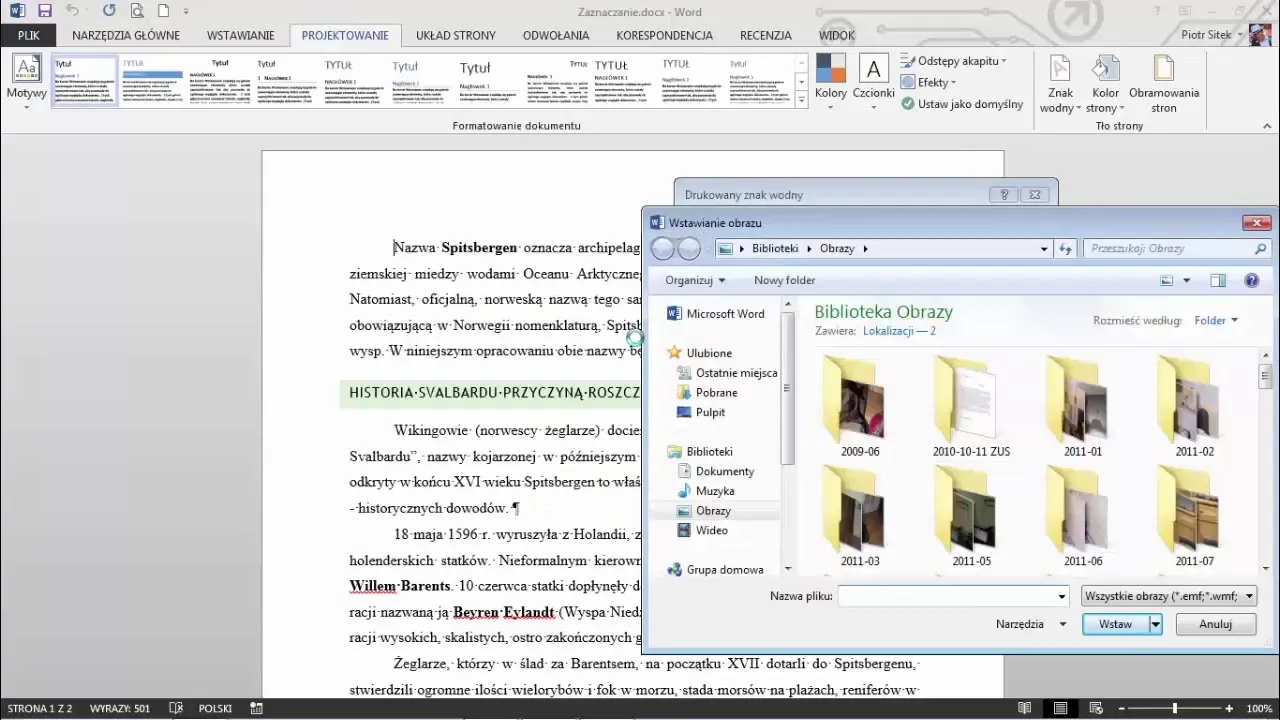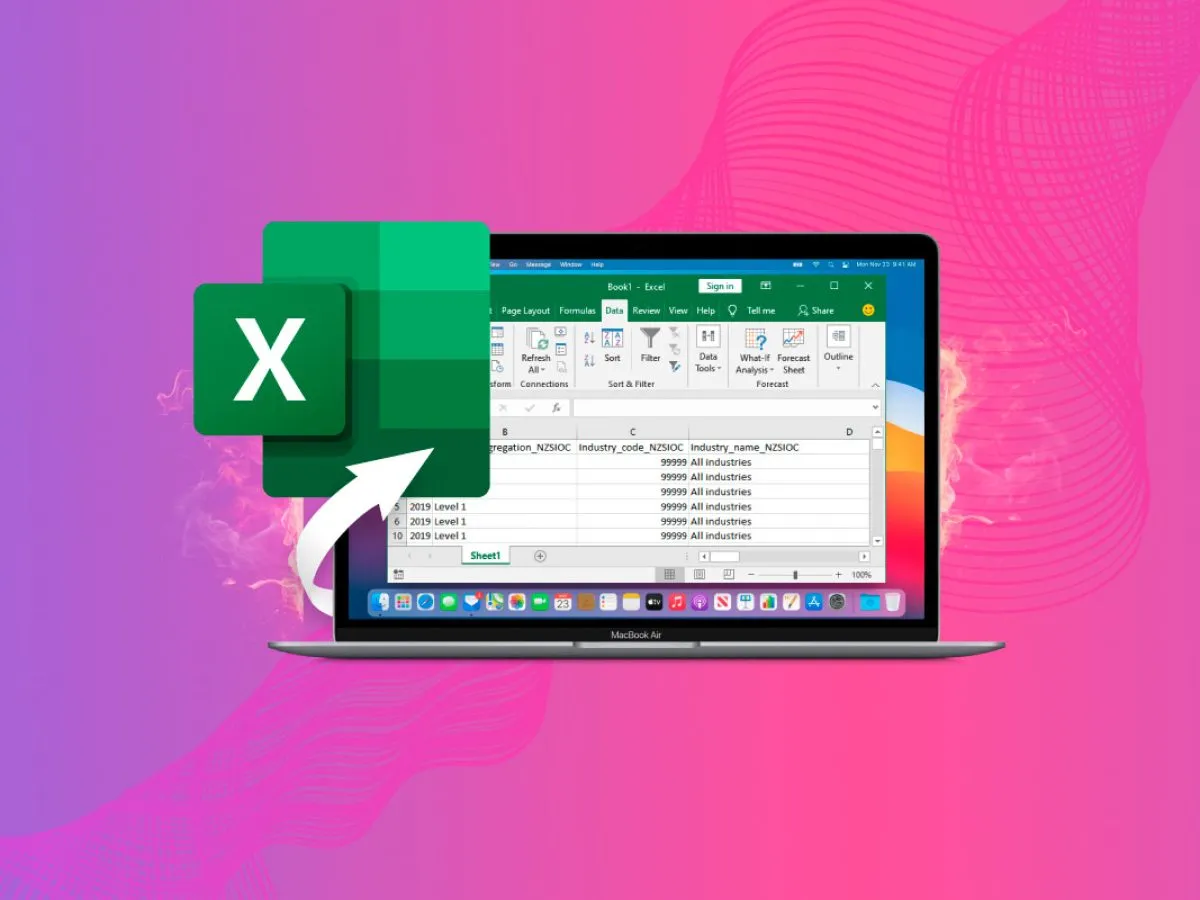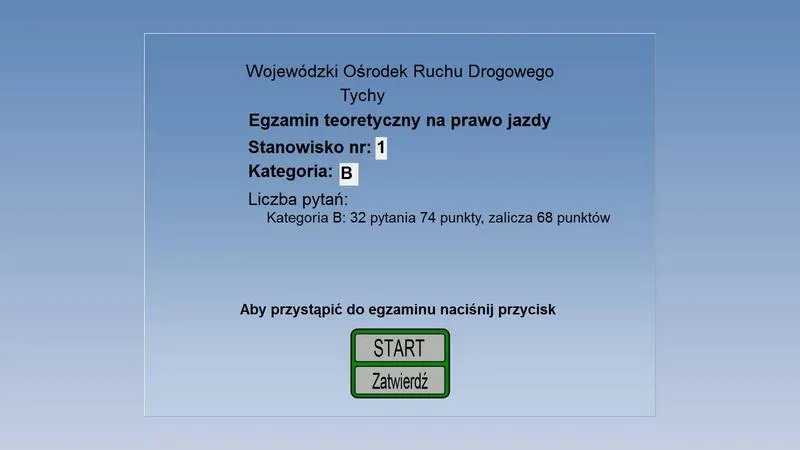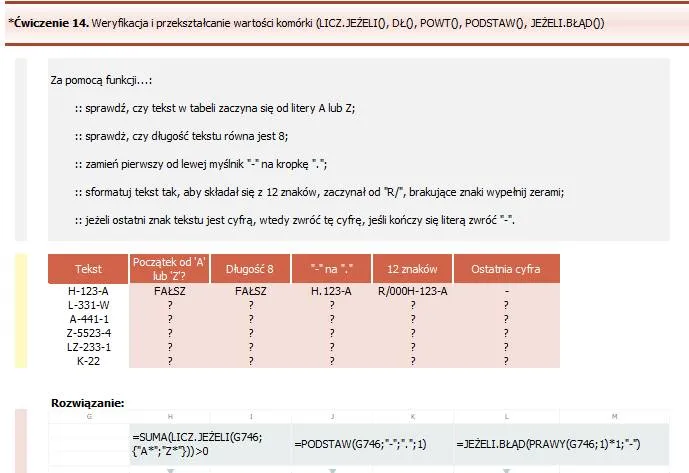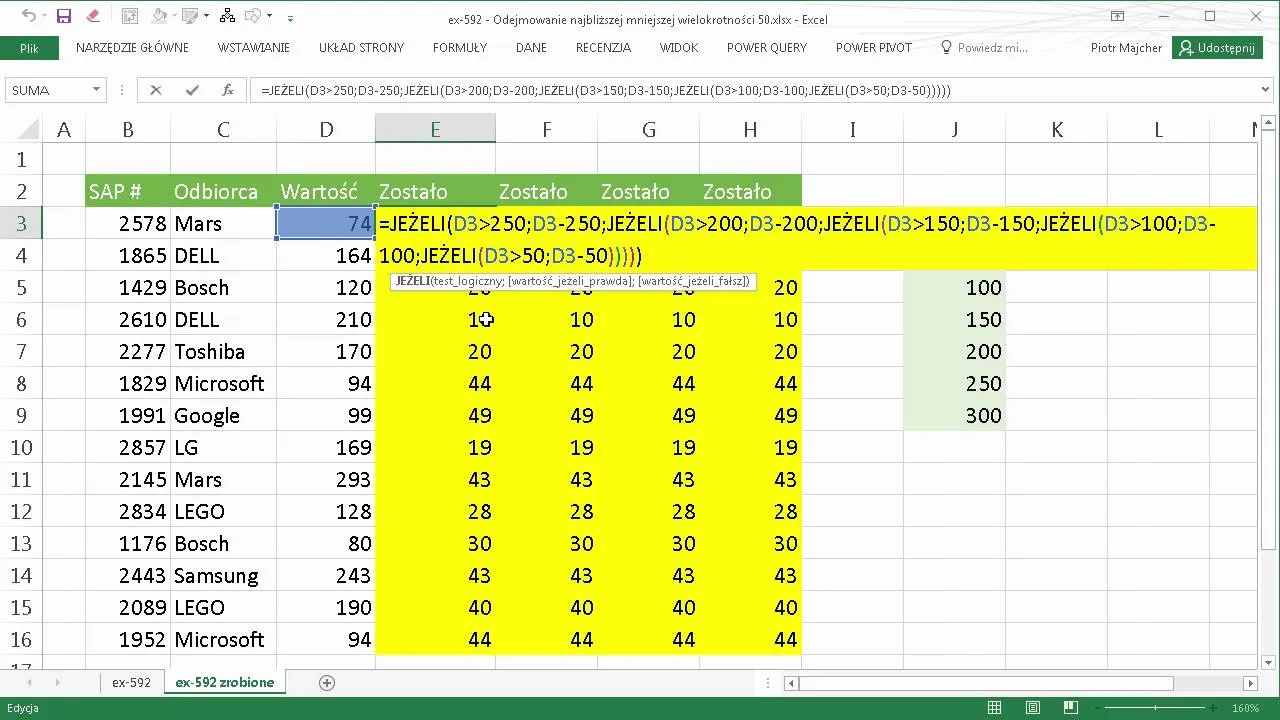Usunięcie znaku wodnego z dokumentu programu Word może być kluczowe dla uzyskania pełnej kontroli nad jego wyglądem i treścią. Wiele osób napotyka trudności związane z usunięciem znaków wodnych, które mogą być dodane jako elementy tła lub osadzone w nagłówkach i stopkach. Na szczęście istnieje kilka prostych metod, które pozwalają na skuteczne pozbycie się tych niechcianych elementów.
W tym artykule przedstawimy różne sposoby usuwania znaków wodnych, w tym wykorzystanie wbudowanych funkcji programu Word oraz edycję nagłówków i stopek. Dodatkowo omówimy różne typy znaków wodnych i sposoby radzenia sobie z ewentualnymi problemami, które mogą wystąpić podczas ich usuwania. Dzięki tym informacjom, każdy użytkownik będzie mógł szybko i efektywnie usunąć znak wodny z dokumentu.
Najważniejsze informacje:
- Możliwość usunięcia znaków wodnych za pomocą wbudowanej funkcji Word.
- Wskazówki dotyczące edycji nagłówków i stopek w celu usunięcia osadzonych znaków wodnych.
- Różne typy znaków wodnych i metody ich usuwania, w tym standardowe i obrazowe.
- Rozwiązywanie problemów z usuwaniem znaków wodnych oraz alternatywne metody, takie jak konwersja dokumentu.
- Znaczenie zapisania zmian po usunięciu znaku wodnego dla zachowania efektu.
Jak usunąć znak wodny w Word – proste metody na szybkie rozwiązanie
Aby usunąć znak wodny w Word, najprostszym sposobem jest skorzystanie z wbudowanej funkcji programu. Otwórz dokument, a następnie przejdź do karty „Wnętrze” lub „Układ strony” w starszych wersjach. W grupie „Tło strony” znajdziesz opcję „Znak wodny”. Kliknij na nią, a następnie wybierz „Usuń znak wodny”. Ta metoda działa dla znaków wodnych dodanych za pomocą standardowych narzędzi programu.
W przypadku znaków wodnych osadzonych w nagłówkach lub stopkach, które nie są rozpoznawane jako standardowe znaki wodne, musisz edytować nagłówek lub stopkę. Kliknij dwukrotnie w górnej lub dolnej części strony, aby wejść w tryb edycji. Umieść kursor nad znakiem wodnym, aż zmieni się on w czterokierunkową strzałkę, a następnie naciśnij klawisz Delete. Jeśli znak wodny jest obrazem, możesz go również wybrać prawym przyciskiem myszy i skorzystać z opcji „Ciąć”. Po zakończeniu edycji, pamiętaj, aby kliknąć „Zamknij nagłówek i stopkę”.
Wykorzystanie wbudowanej funkcji usuwania znaków wodnych w Word
Aby skorzystać z wbudowanej funkcji usuwania znaków wodnych, otwórz dokument w Wordzie i przejdź do sekcji „Wnętrze” lub „Układ strony”. Wybierz „Znak wodny” z grupy „Tło strony”, a następnie kliknij „Usuń znak wodny”. To szybki sposób na pozbycie się znaków wodnych, które zostały dodane standardowo. Upewnij się, że zapisujesz zmiany, aby zachować efekt usunięcia znaku wodnego.
Edycja nagłówków i stopek dla usunięcia znaków wodnych
Aby usunąć znaki wodne osadzone w nagłówkach i stopkach, należy wykonać kilka prostych kroków. Najpierw otwórz dokument w programie Word i kliknij dwukrotnie w górnej lub dolnej części strony, aby wejść w tryb edycji nagłówka lub stopki. Gdy już tam jesteś, umieść kursor nad znakiem wodnym. Kiedy kursor zmieni się w czterokierunkową strzałkę, kliknij na znak wodny, a następnie naciśnij klawisz Delete, aby go usunąć. Jeśli znak wodny jest obrazem, możesz również kliknąć prawym przyciskiem myszy na obraz i wybrać opcję „Ciąć”. Po zakończeniu edycji, pamiętaj, aby kliknąć „Zamknij nagłówek i stopkę”, aby wrócić do normalnego widoku dokumentu.
Różne typy znaków wodnych i ich usuwanie – co warto wiedzieć
W programie Word istnieje wiele typów znaków wodnych, a ich usunięcie może różnić się w zależności od metody, którą zastosowano do ich dodania. Standardowe znaki wodne są często dodawane za pomocą funkcji „Znak wodny” w menu „Wnętrze”. Aby je usunąć, wystarczy skorzystać z opcji „Usuń znak wodny”, co z reguły jest szybkim rozwiązaniem. W przypadku znaków wodnych dodanych jako obrazy, proces może być nieco bardziej skomplikowany, ponieważ wymaga edycji nagłówków lub stopek, jak opisano wcześniej.
Warto również pamiętać, że niektóre znaki wodne mogą być osadzone w dokumentach jako tła lub elementy graficzne. W takich przypadkach, aby je usunąć, można skorzystać z edytora obrazów lub specjalistycznego oprogramowania, które pozwala na usuwanie znaków wodnych z plików graficznych. Na przykład, programy takie jak WidsMob Watermark Cleaner mogą pomóc w usunięciu znaków wodnych z obrazów, co jest przydatne, gdy standardowe metody zawiodą.
Usuwanie standardowych znaków wodnych dodanych przez Word
Aby usunąć znak wodny w Word dodany za pomocą standardowych funkcji, należy wykonać kilka prostych kroków. Otwórz dokument, w którym chcesz usunąć znak wodny, a następnie przejdź do karty „Wnętrze” lub „Układ strony”. W grupie „Tło strony” znajdziesz opcję „Znak wodny”. Kliknij na nią, a następnie wybierz „Usuń znak wodny”. Ta metoda działa dla znaków wodnych, które zostały dodane do dokumentu za pomocą wbudowanych narzędzi programu Word.
Jak pozbyć się znaków wodnych osadzonych w obrazach
Usunięcie znaków wodnych osadzonych w obrazach wymaga nieco innego podejścia. Jeśli znak wodny jest obrazem, musisz najpierw otworzyć dokument w trybie edycji. Kliknij dwukrotnie w górnej lub dolnej części strony, aby przejść do edycji nagłówka lub stopki. Następnie umieść kursor nad znakiem wodnym, aż zmieni się w czterokierunkową strzałkę. Kliknij na znak wodny, a następnie naciśnij klawisz Delete, aby go usunąć. W przypadku, gdy znak wodny nie jest usuwany, możesz spróbować kliknąć prawym przyciskiem myszy i wybrać opcję „Ciąć”.
- Standardowe znaki wodne dodane przez Word można usunąć poprzez „Znak wodny” w menu „Wnętrze”.
- Obrazy ze znakami wodnymi wymagają edycji nagłówków lub stopek, aby je usunąć.
- W przypadku trudności z usunięciem znaków wodnych można skorzystać z opcji „Ciąć” po kliknięciu prawym przyciskiem myszy.
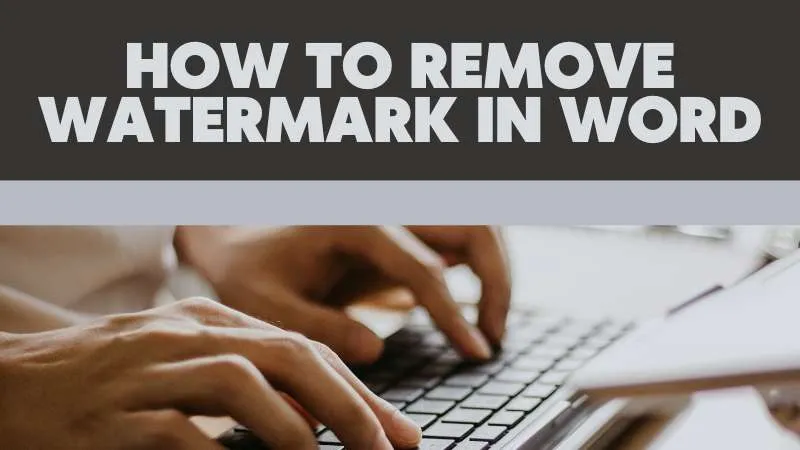
Czytaj więcej: Jak przedłużyć tabelę w Excelu i uniknąć frustracji z danymi
Problemy z usuwaniem znaków wodnych – jak sobie z nimi radzić
Podczas usuwania znaków wodnych w programie Word, użytkownicy mogą napotkać różne trudności. Jednym z najczęstszych problemów jest sytuacja, gdy znak wodny nie znika po zastosowaniu standardowych metod. W takim przypadku warto sprawdzić, czy znak wodny nie jest osadzony w nagłówku lub stopce, co wymaga dodatkowej edycji. Innym problemem może być to, że znak wodny został dodany do dokumentu jako obraz, co wymaga innego podejścia do jego usunięcia. Użytkownicy mogą również napotkać trudności, gdy dokument jest podzielony na sekcje, co może wpływać na to, które znaki wodne są widoczne na poszczególnych stronach.
W przypadku, gdy standardowe metody zawiodą, istnieją alternatywne rozwiązania. Jednym z nich jest konwersja dokumentu Word na format PDF lub obraz (np. JPG), a następnie użycie specjalistycznego oprogramowania do usuwania znaków wodnych, takiego jak WidsMob Watermark Cleaner. Program ten pozwala na import plików w różnych formatach i umożliwia wybór obszarów do usunięcia. Dzięki temu użytkownicy mogą skutecznie pozbyć się znaków wodnych, które nie mogą być usunięte w tradycyjny sposób.
Rozwiązywanie trudności z usuwaniem znaków wodnych
Podczas usuwania znaków wodnych, użytkownicy mogą napotkać konkretne trudności. Na przykład, jeżeli znak wodny nie znika po użyciu opcji „Usuń znak wodny”, warto upewnić się, że dokument nie jest podzielony na sekcje, co może ograniczać widoczność usunięcia. W przypadku znaków wodnych osadzonych w nagłówkach lub stopkach, konieczne jest ich bezpośrednie edytowanie. Użytkownicy mogą również doświadczać problemów z usunięciem obrazów, które są używane jako znaki wodne. W takich sytuacjach pomocne może być kliknięcie prawym przyciskiem myszy na obraz i wybranie opcji „Ciąć” lub „Usuń”.
- Sprawdź, czy znak wodny nie jest osadzony w nagłówku lub stopce, co wymaga dodatkowej edycji.
- Upewnij się, że dokument nie jest podzielony na sekcje, co może wpływać na widoczność znaków wodnych.
- W przypadku obrazów, kliknij prawym przyciskiem myszy i wybierz „Ciąć”, aby usunąć znak wodny.
Alternatywne metody usuwania znaków wodnych z dokumentów
Jeśli standardowe metody usuwania znaków wodnych nie przynoszą efektów, warto rozważyć alternatywne rozwiązania. Jednym z najskuteczniejszych sposobów jest konwersja dokumentu Word do formatu PDF lub obrazu, co często ułatwia usunięcie znaków wodnych. Po konwersji można użyć specjalistycznego oprogramowania, takiego jak WidsMob Watermark Cleaner, które umożliwia usunięcie znaków wodnych z obrazów. Programy te pozwalają na importowanie plików w różnych formatach, wybór obszarów do usunięcia oraz eksport wyników bez znaków wodnych. Dzięki tym alternatywnym metodom, użytkownicy mogą skutecznie pozbyć się niechcianych elementów z dokumentów.
| Nazwa oprogramowania | Funkcje |
|---|---|
| WidsMob Watermark Cleaner | Usuwanie znaków wodnych z obrazów, konwersja plików, łatwy w użyciu interfejs. |
| Apowersoft Watermark Remover | Usuwanie znaków wodnych z filmów i zdjęć, wsparcie dla wielu formatów plików. |
| HitPaw Watermark Remover | Usuwanie znaków wodnych z obrazów i wideo, prosty proces edycji. |
Jak zabezpieczyć dokumenty przed niechcianymi znakami wodnymi
Aby uniknąć problemów z niechcianymi znakami wodnymi w przyszłości, warto wdrożyć kilka praktycznych metod zabezpieczających dokumenty. Po pierwsze, zawsze warto korzystać z opcji „Znak wodny” w programie Word tylko wtedy, gdy jest to absolutnie konieczne. Zamiast tego, rozważ użycie przezroczystych obrazów lub elementów graficznych, które można łatwo edytować lub usunąć, gdy zajdzie taka potrzeba. Dodatkowo, przed udostępnieniem dokumentu innym osobom, upewnij się, że wszystkie znaki wodne zostały usunięte, a dokument został zapisany w formacie PDF, co zapobiega nieautoryzowanym zmianom.
Warto również zainwestować w oprogramowanie do zarządzania dokumentami, które oferuje zaawansowane funkcje ochrony i edycji. Takie narzędzia mogą automatycznie wykrywać i usuwać znaki wodne, a także umożliwiać monitorowanie zmian w dokumentach. Dzięki temu można nie tylko ułatwić sobie pracę, ale także zapewnić, że dokumenty będą zawsze w odpowiedniej formie, bez niechcianych elementów.